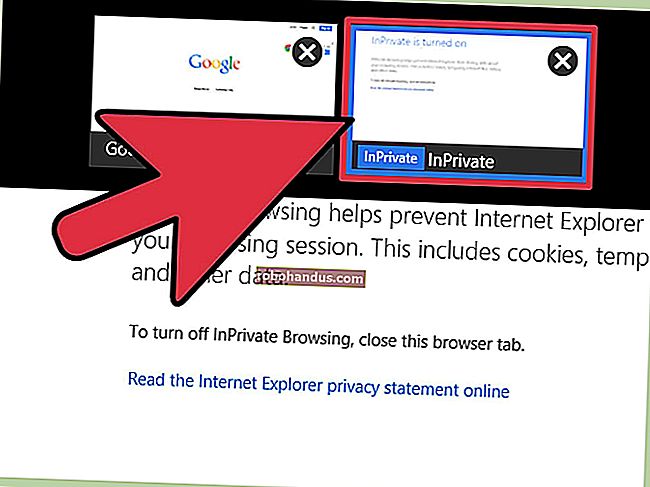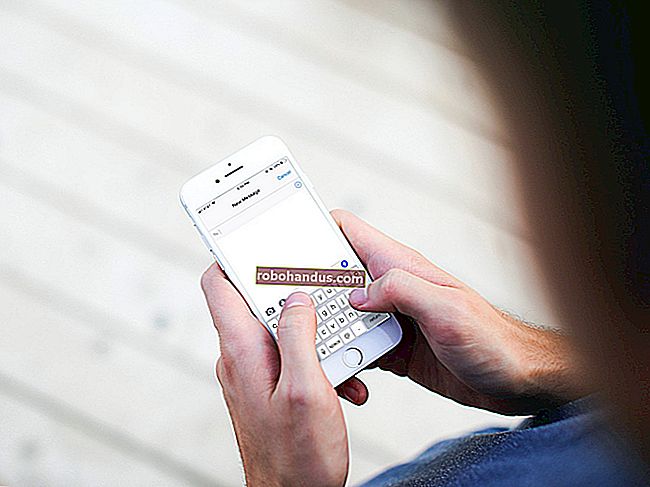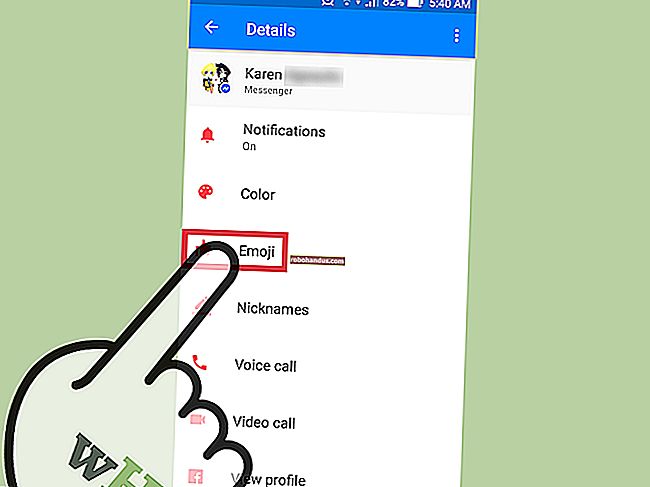Özel Tarama Modunda Her Zaman Herhangi Bir Tarayıcı Nasıl Başlatılır

Özel göz atma modu tam bir gizlilik sunmaz, ancak tarayıcınızın tarama oturumları arasında geçmişinizi, aramalarınızı, çerezlerinizi ve diğer özel verilerinizi kaydetmesini engeller. İsterseniz tarayıcınızın her zaman özel tarama modunda başlamasını sağlayabilirsiniz.
Çoğu kişi özel tarama modunu kalıcı olarak kullanmak istemez. Tarayıcınız oturum açma durumunuzu koruyan çerezleri kaydetmeyeceğinden, tarayıcınızı her açtığınızda kullandığınız web sitelerine giriş yapmanız gerekecektir.
Google Chrome
Google Chrome'un gizli modunu varsayılan olarak etkinleştirmek için kısayoluna bir komut satırı seçeneği eklemelisiniz.
Önce, görev çubuğunuzda, masaüstünüzde veya Başlat menünüzde Google Chrome'u başlatmak için kullandığınız kısayolu bulun. Sağ tıklayın ve "Özellikler" i seçin.
Bir görev çubuğu kısayolu kullanıyorsanız, görev çubuğunuzdaki Google Chrome kısayolunu sağ tıklamanız, görüntülenen menüde "Google Chrome" u sağ tıklamanız ve ardından "Özellikler" i seçmeniz gerekir.

-incognito Hedef kutusundaki metnin sonuna ekleyin . Bu bir boşluk, bir çizgi ve sonra gizli kelime.
Bu seçeneği ekledikten sonra değişikliklerinizi kaydetmek için "Tamam" ı tıklayın.

Google Chrome, bu kısayoldan başlattığınızda artık gizli modda başlayacak. Google Chrome'u başlatmak için başka kısayollar kullanırsanız, bunları da değiştirmeniz gerekecektir.
İleride bu değişikliği geri almak için kısayollarınızı düzenleyin ve -incognito eklediğiniz metni kaldırın .
Mozilla Firefox
Firefox, seçenekler penceresi aracılığıyla özel tarama modunu otomatik olarak etkinleştirmenize izin verir. Açmak için menü> Seçenekler'i tıklayın.

Gizlilik ayarlarınıza erişmek için pencerenin sol tarafındaki "Gizlilik" sekmesini tıklayın. Geçmiş'in altında, "Firefox yapacak" kutusunu tıklayın ve "Geçmişi asla hatırlama" seçeneğini seçin. Firefox'u yeniden başlatmanız istenecektir.
Firefox artık her zaman özel tarama modunda kullandığı ayarları kullanacak, ancak normal özel tarama arayüzünü göstermeyecek. Normal bir Firefox tarayıcı penceresi gibi görünecek.

Gelecekte bu değişikliği geri almak için bu bölmeye geri dönün ve Firefox'a geçmişinizi tekrar hatırlamasını söyleyin.
Apple Safari
MacOS'teki Safari tarayıcısı, onu her zaman özel tarama modunda açmanıza izin veren bir seçenek içerir. Bulmak için Safari'yi açın ve Safari> Tercihler'i tıklayın.

Genel bölmesinde, "Safari şununla açılır" kutusunu tıklayın ve "Yeni bir özel pencere" yi seçin. Safari'yi ileride açtığınızda, özel tarama modunda açılacaktır.

Bu değişikliği gelecekte geri almak için buraya geri dönün ve Safari'ye bunun yerine "Yeni bir pencere" ile açmasını söyleyin.
Microsoft Edge
Edge'i her zaman InPrivate Gözatma modunda açma yeteneği, Microsoft Edge'in henüz sunmadığı birçok özellikten biridir. Microsoft bir gün bu özelliği Windows 10'un gelecekteki bir güncellemesinde Edge'e ekleyebilir.
Güncelleme : Chromium tabanlı Microsoft Edge'in yeni sürümü artık bu özelliği sunuyor. Google Chrome'da olduğu gibi etkinleştirebilirsiniz.
Önce, Microsoft Edge kısayolunuzu sağ tıklayın ve "Özellikler" i seçin. Kısayol sekmesinde, -inprivateHedef kutusunun sonuna ekleyin . Bu bir boşluk, tek çizgi ve sonra "özel olmayan".
Değişikliklerinizi kaydetmek için "Tamam" ı tıklayın. Edge, bu kısayoldan başlattığınızda her zaman InPrivate Gözatma modunda açılacaktır.

Internet Explorer
Internet Explorer kullanıyorsanız, varsayılan olarak InPrivate Gözatma'yı etkinleştirmek için Internet Explorer kısayollarınıza bir komut satırı seçeneği eklemeniz gerekir.
Internet Explorer'ı başlatmak için kullandığınız kısayolu bulun, sağ tıklayın ve Özellikler'i seçin. Bir görev çubuğu kısayolu kullanıyorsanız, görev çubuğunda Internet Explorer'ı sağ tıklamanız, "Internet Explorer" ı tekrar sağ tıklamanız ve Özellikler'i seçmeniz gerekir.

-private Hedef kutusunun sonuna ekleyin . Bu bir boşluk, bir çizgi ve sonra özel kelimesi. Değişikliklerinizi kaydetmek için Tamam'ı tıklayın.

Internet Explorer şimdi bu kısayol aracılığıyla başlattığınızda InPrivate Gözatma etkin olarak başlayacaktır. Internet Explorer'ı başlatmak için diğer kısayolları kullanırsanız, her birini değiştirmeniz gerekecektir.
Gelecekte bu değişikliği geri almak için, Internet Explorer kısayollarınızı düzenleyin ve -private eklediğiniz metni hedef kutudan kaldırın.
Bunu yaparsanız tarayıcınızın oturum açma durumlarını, web sitesi tercihlerini veya diğer veri türlerini kaydedemeyeceğini unutmayın. Bu hem bir lütuf hem de bir lanet olabilir.